

Во времена Windows XP и Windows 7 среди опытных пользователей компьютера был очень популярен файловый менеджер Total Commander.
Софт Время чтения: 4 минуты Просмотров: 142
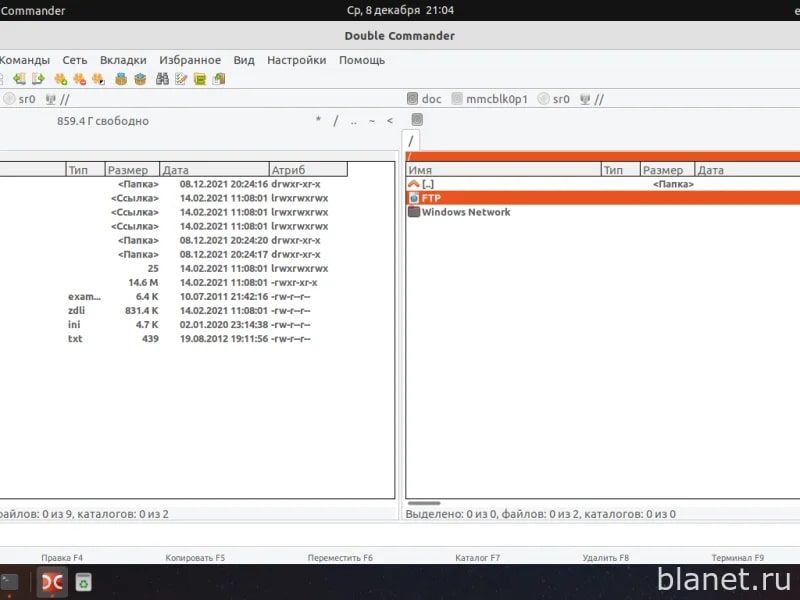
В этой небольшой статье мы рассмотрим как выполняется установка Double Commander в Ubuntu 18.04 и выше и как получить самую новую версию программы.', '
Во времена Windows XP и Windows 7 среди опытных пользователей компьютера был очень популярен файловый менеджер Total Commander. Но имел две панели и множество горячих клавиш, которые позволяли выполнять многие действия очень быстро. В Linux тоже есть несколько файловых менеджеров, в которых рабочее пространство делится на две панели. Это консольный аналог Far Commander - Midnight Commander и графический Double Commander.
Double Commander - достаточно популярная серди пользователей программа, поэтому она есть в официальных репозиториях и вы можете установить её оттуда. Есть две версии, на основе библиотеки GTK и QT. Для установки GTK версии выполните:
sudo apt install doublecmd-gtkА для установки Qt версии:
sudo apt install doublecmd-qt
Для обновления GTK версии выполните:
sudo apt upgrade doublecmd-gtkА для обновления Qt версии:
sudo apt upgrade doublecmd-qtUbuntu_21.10
echo 'deb http://download.opensuse.org/repositories/home:/Alexx2000/xUbuntu_21.10/ /' | sudo tee /etc/apt/sources.list.d/home:Alexx2000.list\r\ncurl -fsSL https://download.opensuse.org/repositories/home:Alexx2000/xUbuntu_21.10/Release.key | gpg --dearmor | sudo tee /etc/apt/trusted.gpg.d/home_Alexx2000.gpg > /dev/null\r\nsudo apt update\r\nsudo apt install doublecmd-qtUbuntu20.04
echo 'deb http://download.opensuse.org/repositories/home:/Alexx2000/xUbuntu_21.04/ /' | sudo tee /etc/apt/sources.list.d/home:Alexx2000.list\r\ncurl -fsSL https://download.opensuse.org/repositories/home:Alexx2000/xUbuntu_21.04/Release.key | gpg --dearmor | sudo tee /etc/apt/trusted.gpg.d/home_Alexx2000.gpg > /dev/null\r\nsudo apt update\r\nsudo apt install doublecmd-qtUbuntu18.04
echo 'deb http://download.opensuse.org/repositories/home:/Alexx2000/xUbuntu_18.04/ /' | sudo tee /etc/apt/sources.list.d/home:Alexx2000.list\r\ncurl -fsSL https://download.opensuse.org/repositories/home:Alexx2000/xUbuntu_18.04/Release.key | gpg --dearmor | sudo tee /etc/apt/trusted.gpg.d/home_Alexx2000.gpg > /dev/null\r\nsudo apt update\r\nsudo apt install doublecmd-qtFedora
dnf config-manager --add-repo https://download.opensuse.org/repositories/home:Alexx2000/Fedora_33/home:Alexx2000.repo\r\ndnf install doublecmd-qtFedora32
dnf config-manager --add-repo https://download.opensuse.org/repositories/home:Alexx2000/Fedora_32/home:Alexx2000.repo\r\ndnf install doublecmd-qtFedora24
dnf config-manager --add-repo https://download.opensuse.org/repositories/home:Alexx2000/Fedora_24/home:Alexx2000.repo\r\ndnf install doublecmd-qtDebian11
echo 'deb http://download.opensuse.org/repositories/home:/Alexx2000/Debian_11/ /' | sudo tee /etc/apt/sources.list.d/home:Alexx2000.list\r\ncurl -fsSL https://download.opensuse.org/repositories/home:Alexx2000/Debian_11/Release.key | gpg --dearmor | sudo tee /etc/apt/trusted.gpg.d/home_Alexx2000.gpg > /dev/null\r\nsudo apt update\r\nsudo apt install doublecmd-qtDebian10
echo 'deb http://download.opensuse.org/repositories/home:/Alexx2000/Debian_10/ /' | sudo tee /etc/apt/sources.list.d/home:Alexx2000.list\r\ncurl -fsSL https://download.opensuse.org/repositories/home:Alexx2000/Debian_10/Release.key | gpg --dearmor | sudo tee /etc/apt/trusted.gpg.d/home_Alexx2000.gpg > /dev/null\r\nsudo apt update\r\nsudo apt install doublecmd-qtЧерез FTP Double Commander подключается без нижеописанных манипуляций, но для подключения по SSH требуется WFX плагин. Итак, для установки плагина в терминале вводим:
sudo apt-get install gvfs-libs
Перезапускаем Double Commander 😁